
Apple Watch ทุกเครื่องมีเครื่องวัดอัตราการเต้นของหัวใจในตัว ไม่ว่าคุณจะต้องการดูอัตราการเต้นของหัวใจระหว่างออกกำลังกาย หรือมีภาวะหัวใจเต้นผิดจังหวะ และต้องการรับการแจ้งเตือนเมื่อการเต้นของหัวใจของคุณไม่ปกติ นี่เป็นคุณสมบัติที่มีประโยชน์อย่างเหลือเชื่อ Siri ยังสามารถแสดงข้อมูลล่าสุดเกี่ยวกับอัตราการเต้นของหัวใจได้หากคุณถาม! ในบทความนี้ เราจะพูดถึงวิธีใช้ Siri เพื่อดูเครื่องวัดอัตราการเต้นของหัวใจบน Apple Watch ของคุณ
ข้ามไปที่:
- วิธีตั้งค่าเครื่องวัดอัตราการเต้นของหัวใจด้วย Apple Watch
- วิธีใช้ Siri เพื่อตรวจสอบอัตราการเต้นของหัวใจบน Apple Watch
- วิธีตรวจสอบอัตราการเต้นของหัวใจด้วยตนเองบน Apple Watch
วิธีตั้งค่าเครื่องวัดอัตราการเต้นของหัวใจด้วย Apple Watch
หากต้องการเรียนรู้วิธีใช้ประโยชน์สูงสุดจากคุณสมบัติ Apple Watch ของคุณ ให้ลงชื่อสมัครใช้. ฟรีของเรา เคล็ดลับประจำวันนี้ จดหมายข่าว ก่อนที่จะถาม Siri เกี่ยวกับอัตราการเต้นของหัวใจ คุณจะต้องแน่ใจว่าคุณเปิดใช้งานการติดตามอัตราการเต้นของหัวใจแล้ว มาพูดถึงวิธีเปิดใช้งานคุณสมบัติอัตราการเต้นของหัวใจใน Apple Watch กันเถอะ
- กด มงกุฎดิจิตอล ที่ด้านข้างของนาฬิกาเพื่อแสดงหน้าจอหลัก
- แตะ แอพตั้งค่า.
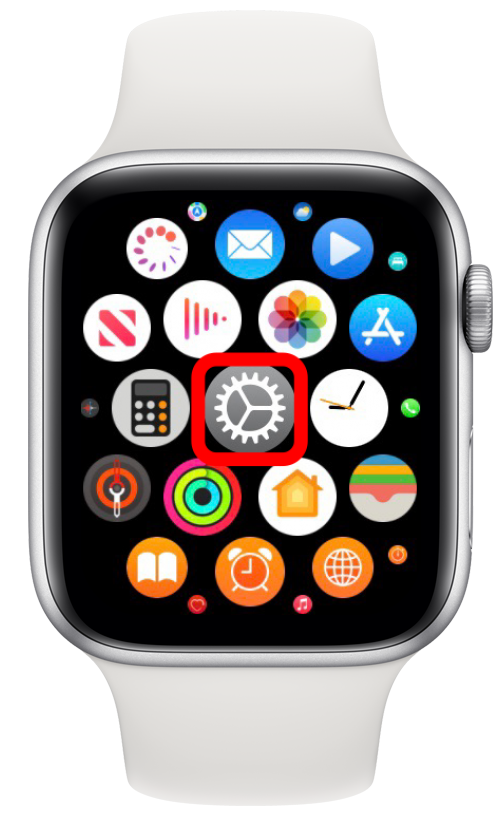
- หมุน Digital Crown เพื่อเลื่อนแล้วแตะ ความเป็นส่วนตัว.
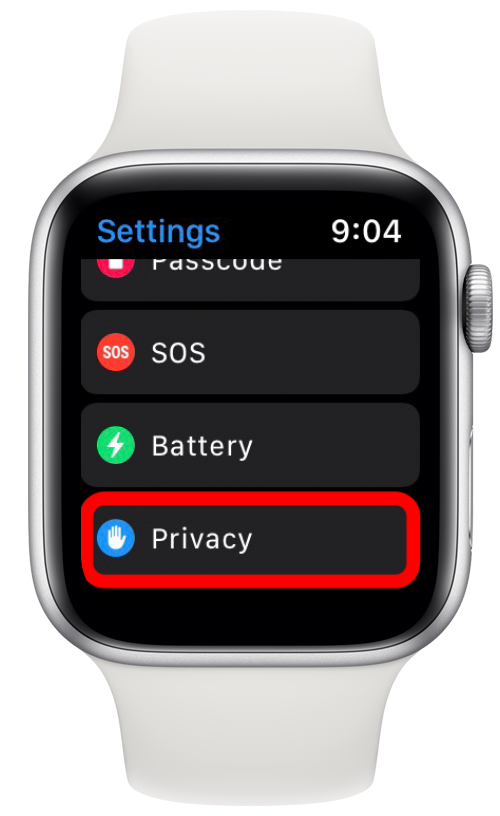
- เลื่อนลงแล้วแตะ สุขภาพ.
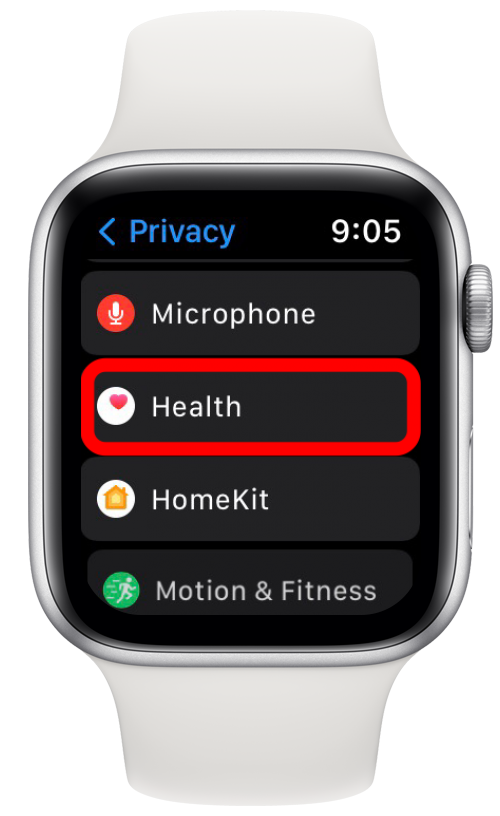
- แตะ อัตราการเต้นของหัวใจ.
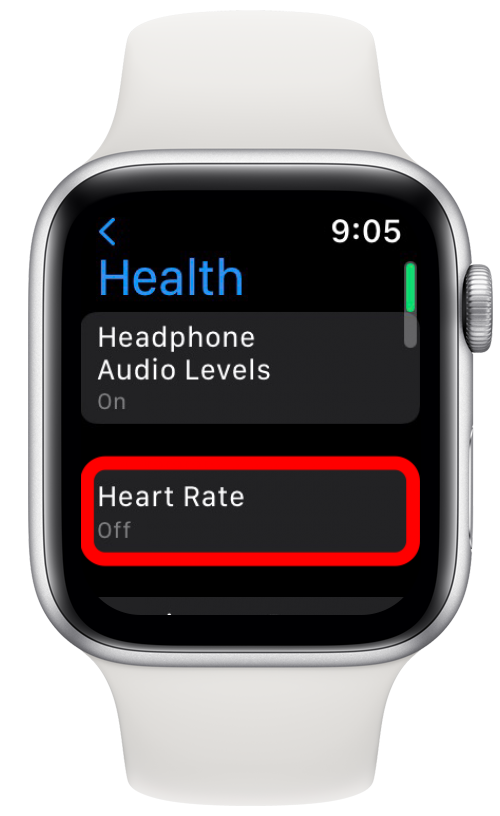
- แตะ อัตราการเต้นของหัวใจ เพื่อเปิดใช้งานการตรวจวัดอัตราการเต้นของหัวใจ (สลับเป็นสีเขียวเมื่อเปิดใช้งาน)
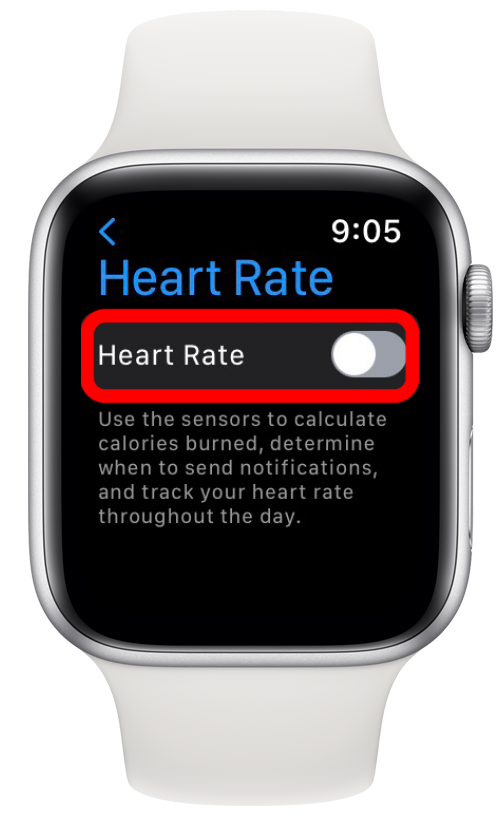
เมื่อเปิดการตรวจสอบอัตราการเต้นของหัวใจ Apple Watch จะตรวจสอบอัตราการเต้นของหัวใจอย่างต่อเนื่องตลอดทั้งวัน หากคุณไม่ต้องการติดตามหัวใจตลอด 24 ชั่วโมงทุกวัน เพียงทำตามขั้นตอนเดียวกันด้านบนและปิดคุณสมบัตินี้
ที่เกี่ยวข้อง: Apple Watch จะไม่อัปเดตใช่ไหม ซ่อมด่วน
วิธีใช้ Siri เพื่อตรวจสอบอัตราการเต้นของหัวใจบน Apple Watch
ตอนนี้คุณรู้วิธีเปิดและปิดการตรวจสอบอัตราการเต้นของหัวใจแล้ว มาดูวิธีตรวจสอบอัตราการเต้นของหัวใจกับ Siri บน Apple Watch กัน วิธีที่ง่ายที่สุดในการเข้าถึง Siri คือ เปิดใช้งาน Hey Siri บน Apple Watch ของคุณ. ด้วยวิธีนี้ Siri จะเปิดใช้งานและตอบสนองต่อคำขอทุกครั้งที่คุณพูดว่า "หวัดดี Siri" วิธีตรวจสอบอัตราการเต้นของหัวใจบน Apple Watch:
- พูด, เฮ้ Siri อัตราการเต้นของหัวใจของฉันคืออะไร?
- หากคุณไม่ได้เปิดใช้งานหวัดดี Siri คุณยังสามารถกด. ค้างไว้ได้ มงกุฎดิจิตอล จนกว่าอินเทอร์เฟซ Siri จะปรากฏขึ้น แล้วพูดว่า อัตราการเต้นของหัวใจของฉันคืออะไร?
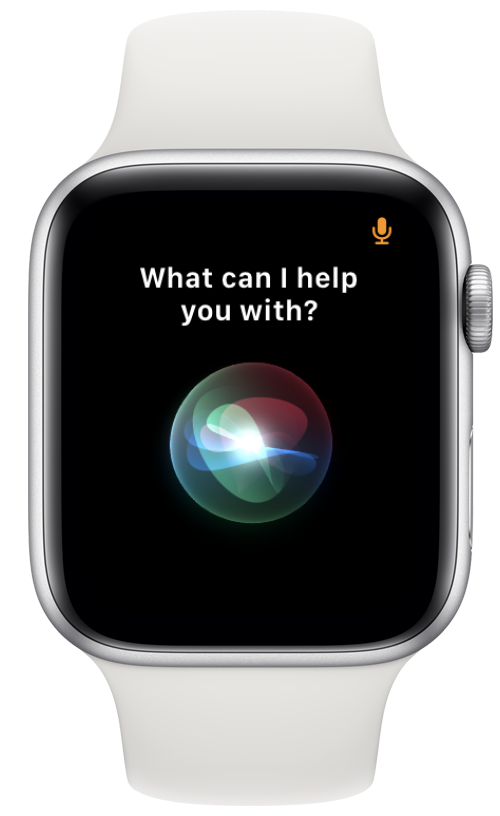
- สิริจะเปิด แอพวัดอัตราการเต้นของหัวใจ และเริ่มวัดอัตราการเต้นของหัวใจของคุณ
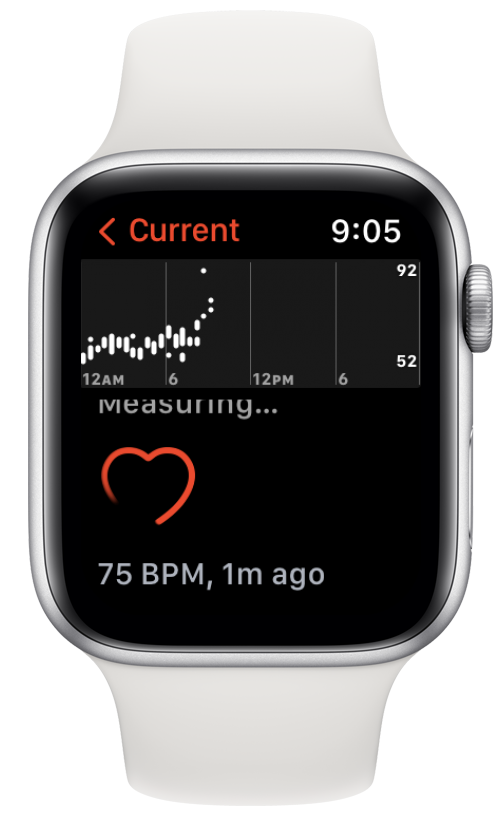
วิธีตรวจสอบอัตราการเต้นของหัวใจด้วยตนเองบน Apple Watch
หากคุณอยู่ในพื้นที่ที่มีผู้คนพลุกพล่านหรือเงียบสงบ และต้องการหลีกเลี่ยงการใช้ Siri คุณสามารถตรวจสอบอัตราการเต้นของหัวใจได้ด้วยตนเอง ทำตามขั้นตอนด้านล่างเพื่อตรวจสอบอัตราการเต้นของหัวใจบน Apple Watch
- กด มงกุฎดิจิตอล เพื่อเปิดหน้าจอหลัก
- แตะ แอพวัดอัตราการเต้นของหัวใจ

- แตะ ปัจจุบัน เพื่อดูอัตราการเต้นของหัวใจแบบเรียลไทม์
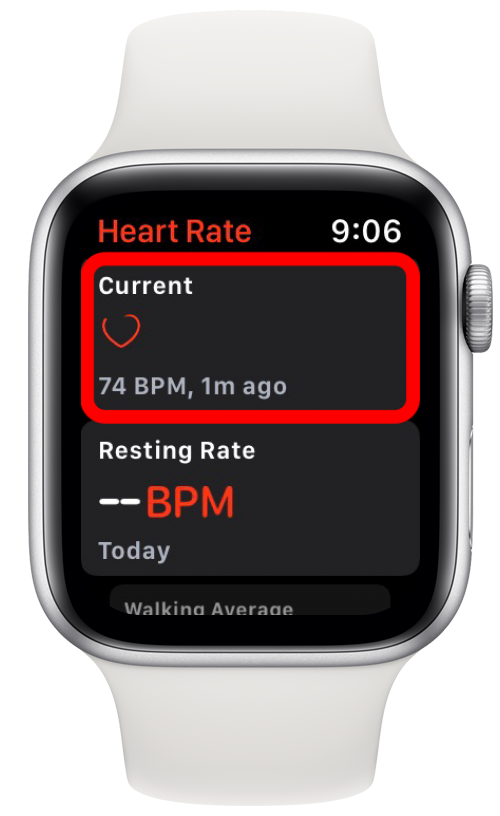
ตอนนี้คุณรู้วิธีใช้เครื่องวัดอัตราการเต้นของหัวใจสำหรับ Apple Watch แล้ว คุณสามารถตรวจสอบอัตราการเต้นของหัวใจได้ทุกเมื่อ ขณะตรวจสอบอัตราการเต้นของหัวใจตลอดทั้งวัน Apple Watch จะส่งการแจ้งเตือนถึงคุณหากตรวจพบจังหวะการเต้นของหัวใจผิดปกติ อัตราการเต้นของหัวใจต่ำ หรืออัตราการเต้นของหัวใจสูง ตอนนี้คุณสมบัติที่มีประโยชน์นี้เข้าถึงได้ง่ายกว่าที่เคย!
รายละเอียดผู้แต่ง

รายละเอียดผู้แต่ง
Rhett Intriago เป็นนักเขียนที่หลงใหลใน Apple และหลงใหลในตัวเอง เมื่อไม่ได้เขียนบทความเกี่ยวกับ iPhone Life เขามักจะชอบเล่นเกมกับเพื่อน ดูอนิเมะกับภรรยา หรือเล่นกับแมวสามตัว